魔幻光条效果-笔刷的运用(3)
来源:
作者:
学习:221人次
效果图

原图
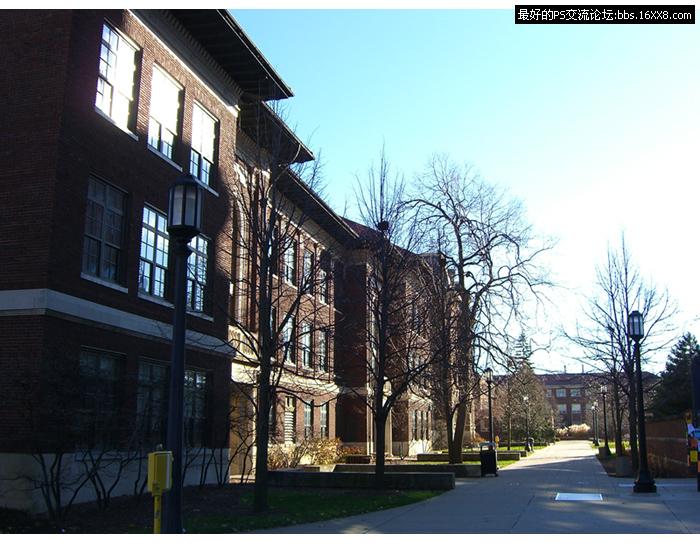
1、打开原图,复制一层,执行[size=+0]滤镜—模糊—高斯模糊,数值自已看着调,再把[size=+0]图层模式改为:滤色,不透明度改为32%。

2、Ctrl+B调整色彩平衡,数值如下图;建一个“照片[size=+0]滤镜”调整层,颜色用黄色、浓度100%,然后把[size=+0]图层模式改为:
叠加,不透明度:27%。效果如下:

3、新建一个组,在组里新建两个[size=+0]图层,一个长光条,一个是光点,用白色[size=+0]画笔画出光的效果。如下:

4、光下的路面太亮,用索套选出[size=+0]选区,用曲线将那部份调暗,最后执行[size=+0]滤镜—其它—高反差保留,再锐化一下。
完成最终效果。

学习 · 提示
相关教程
关注大神微博加入>>
网友求助,请回答!







